
Rejestr systemu Windows to wspaniały składnik, który umożliwia dostęp do ukrytych, a czasem bardzo ważnych ustawień systemowych, które nie są dostępne przez interfejs graficzny. Ustawienia rejestru szablonów są często używane w narzędziach, tak zwanych tweakerach, chociaż nie są wyczerpujące, ponieważ żaden z tych programów nie może w pełni zastąpić prostego, wygodnego i ogólnie zrozumiałego wbudowanego edytora rejestru.
Tworzenie kopii zapasowej rejestru i jego poszczególnych elementów
Oczywiście, pracując z tak cienkim narzędziem, należy zachować szczególną ostrożność, a nawet być blisko problemów. Dlatego przed wprowadzeniem obszernych zmian w rejestrze należy podjąć wysiłek, aby utworzyć jego pełną kopię zapasową. Możesz to zrobić bezpośrednio w rejestrze, wybierając myszką globalną sekcję „Komputer”, wybierając z menu opcję „Eksportuj” i zapisując kopię zapasową jako plik REG na partycji użytkownika lub dysku wymiennym.
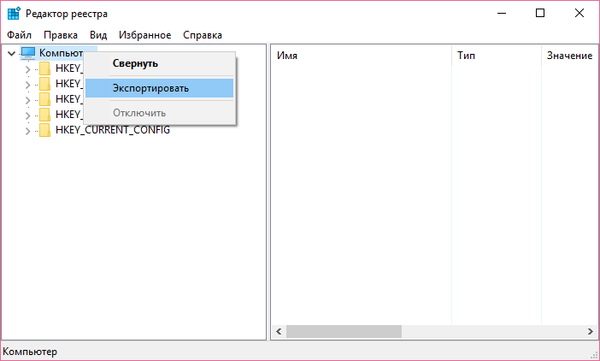
Wadą tej metody jest to, że podczas przywracania rejestru z pliku system może nie pozwolić na przywrócenie niektórych parametrów. Dlatego najlepiej przywrócić rejestr z ręcznej kopii zapasowej, najpierw ładując system Windows do trybu awaryjnego. System Windows ma również funkcję, taką jak tworzenie punktów przywracania systemu. Skorzystaj z niego, gdy chcesz wprowadzić zmiany w rejestrze na dużą skalę. Nawet jeśli system odmawia rozruchu po włączeniu komputera, możesz łatwo przywrócić go z dysku, ponieważ punkty odzyskiwania z reguły oprócz ważnych plików systemowych zawierają pełną kopię zapasową rejestru.
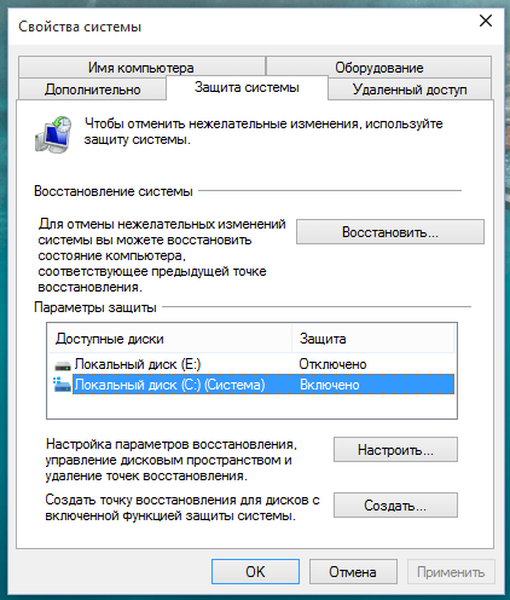
Jak szybko znaleźć potrzebny klucz rejestru
Wykonując różne poprawki, musisz poszukać pożądanego klucza rejestru, nerwów i cennego czasu na tę aktywność. Uprość wyszukiwanie klucza rejestru, pobierając bezpłatne narzędzie RegOwnershipEx. Ten mały przenośny program umożliwia natychmiastowe przełączenie na klucz włożony w jego pole, otwierając go bezpośrednio w edytorze rejestru. Wyobraź sobie, że musisz otworzyć podsekcję z dziesięciokrotnym zagnieżdżeniem. Rozwiń element po elemencie jeden problem, a RegOwnershipEx zrobi to w niecałą sekundę.
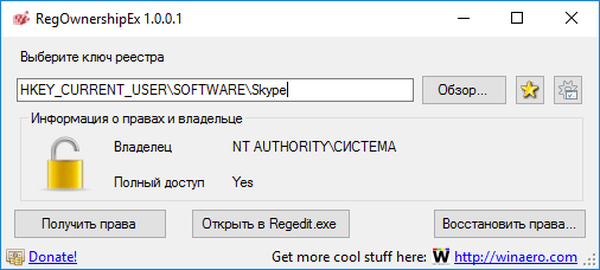
Zakładki w rejestrze
Dodaj klucze rejestru, do których najczęściej masz dostęp, do ulubionych. Powiedzmy, że często musisz otworzyć klucz HKEY_CURRENT_USER / Software / Microsoft / Windows / CurrentVersion. Wybierz za pomocą myszy i wybierz opcję w menu głównym edytora Ulubione -> Dodaj do ulubionych. Teraz możesz przejść do tej podsekcji jednym kliknięciem.

Ta metoda oczywiście nie jest tak skuteczna jak używanie RegOwnershipEx, ale nie są potrzebne narzędzia innych firm.
Zarządzanie prawami dostępu
Podczas edycji ustawień rejestru zwykle nie ma problemów. Wyjątkiem są podsekcje i parametry, do edycji których musisz mieć wyższe uprawnienia niż te, które posiada użytkownik. W takich przypadkach może być konieczne zapewnienie użytkownikowi uprawnień do systemu lub innego ważnego obiektu. Aby to zrobić, kliknij wpis rejestru prawym przyciskiem myszy, wybierz z menu opcję „Uprawnienia” i zastąp właściciela klucza nazwą użytkownika lub administratorem.
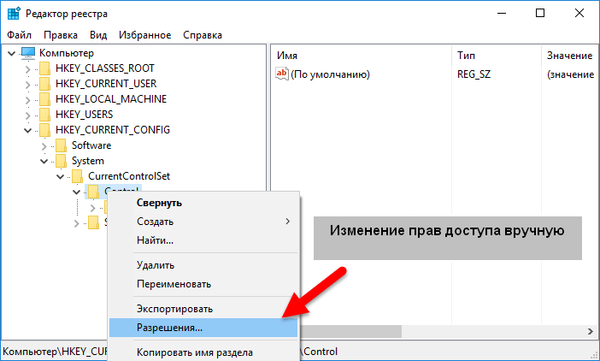
Nawiasem mówiąc, narzędzie RegOwnershipEx może zapewnić pełne prawa dostępu, i robi to szybciej i unikając błędów. Tylko nie zapomnij, ponieważ zmieniłeś prawa dostępu do określonego klucza, po dokonaniu zmiany ustawień przywróć je do pierwotnego stanu.
Strona pobierania RegOwnershipEx: winaero.com/download.php?view.57
Miłego dnia!











